- Screen Recorder
- Enregistreur vidéo Mac
- Enregistreur vidéo Windows
- Enregistreur audio Mac
- Enregistreur audio Windows
- Enregistreur Webcam
- Game Recorder
- Enregistreur de réunion
- Enregistreur d'appel Messenger
- Enregistreur Skype
- Enregistreur de cours
- Enregistreur de présentation
- Enregistreur de chrome
- Enregistreur Firefox
- Capture d'écran sous Windows
- Capture d'écran sur Mac
Comment recadrer rapidement des vidéos dans Movie Maker
 posté par Lisa Ou / 10 févr.2023 16:00
posté par Lisa Ou / 10 févr.2023 16:00Si vous voulez que votre vidéo ait l'air esthétique, vous devez la recadrer de manière professionnelle pour mettre en valeur les éléments qu'elle contient. La question est : est-il possible de recadrer une vidéo comme un pro si l'on est débutant ? Définitivement oui! Ne doutez pas de vos compétences. La solution à votre problème consiste à utiliser les bons et excellents outils. Cet article recommande Movie Maker. Avec l'aide et les conseils de ce logiciel, vous pouvez acquérir de nombreuses compétences d'édition, comme comment recadrer des vidéos dans Windows Movie Maker. Non seulement que. Vous pouvez en découvrir plus si vous essayez de vous familiariser avec. Si vous souhaitez l'utiliser, lisez le guide ci-dessous. En plus de cela, vous verrez également les alternatives au logiciel.
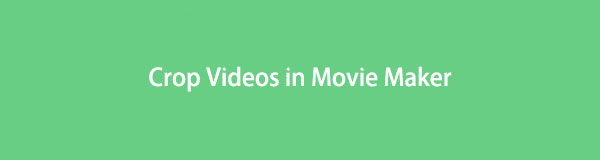

Liste de guide
Video Converter Ultimate est le meilleur logiciel de conversion vidéo et audio qui peut convertir MPG / MPEG en MP4 avec une vitesse rapide et une qualité d'image / son de sortie élevée.
- Convertissez n'importe quelle vidéo / audio comme MPG, MP4, MOV, AVI, FLV, MP3, etc.
- Prise en charge de la conversion vidéo HD 1080p / 720p et 4K UHD.
- Fonctions d'édition puissantes telles que Trim, Crop, Rotate, Effects, Enhance, 3D et plus.
Partie 1. Comment recadrer des vidéos à l'aide de Windows Movie Maker
Parfois, vous doutez de vous-même lorsque vous ne pouvez pas recadrer la vidéo correctement et rapidement. Savez-vous que l'outil que vous utilisez est important ? N'hésitez pas à remplacer le logiciel de montage que vous utilisez. Remplacez-le par Movie Maker pour créer une vidéo cinématographique. Il y a beaucoup de choses que vous devriez considérer pour rendre votre vidéo esthétique. Vous pouvez effectuer le recadrage des vidéos dans Movie Maker. Cet outil dépassera vos attentes. Cependant, il y a des moments où il est lent à charger. Dans ce cas, vous devez être patient, en attendant chaque étape. Si vous êtes prêt à utiliser l'outil, passez à autre chose.
Étape 1Veuillez rechercher Movie Maker sur Internet et accéder à leur page officielle. Après cela, cliquez sur le Télécharger bouton ou Flèche vers le bas icône sur l'interface principale. Après cela, cliquez sur le fichier téléchargé du logiciel. Ensuite, installez> lancez> exécutez-le instantanément sur votre ordinateur.
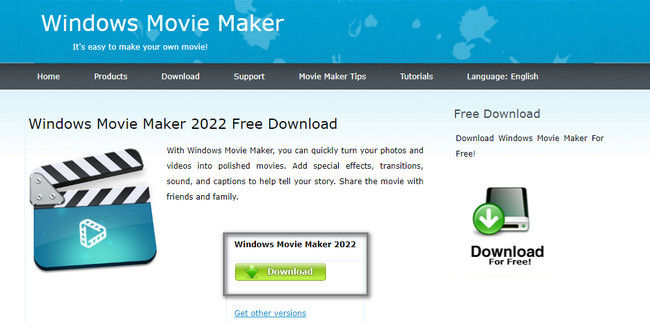
Étape 2Pour créer un nouveau projet, vous devez cliquer sur le Nouveau projet icône sur le côté gauche de l'outil. D'autre part, cliquez sur le Ouvrir le projet si vous souhaitez télécharger un projet en cours depuis votre ordinateur.

Étape 3Le logiciel vous amènera à une autre fenêtre. Tout ce que vous avez à faire est d'attendre qu'il se charge. Après cela, faites glisser la vidéo que vous souhaitez recadrer sur le bouton du signe Plus. Vous pouvez également cliquer dessus et choisir une vidéo dans l'album de l'ordinateur.
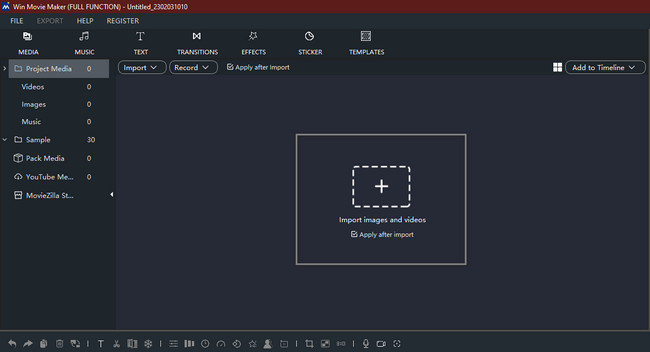
Étape 4Puisque vous souhaitez recadrer la vidéo, localisez l'outil de recadrage sur l'interface du logiciel. Dans ce cas, vous aurez du mal à trouver le Culture bouton parce que le logiciel a de nombreuses fonctionnalités. Vous devez uniquement regarder la partie centrale du logiciel, puis vous référer à l'image ci-dessous.
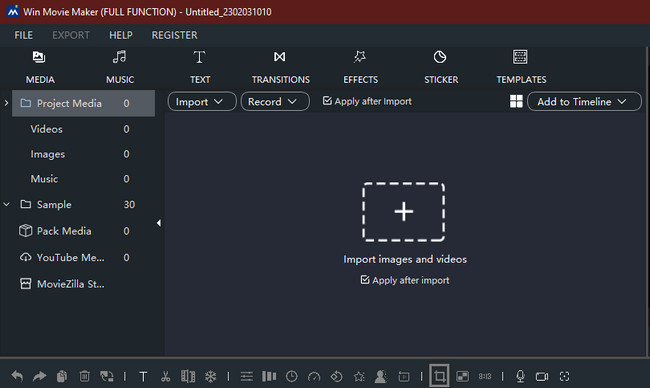
Étape 5Vous verrez des fonctionnalités pour recadrer votre vidéo. Recadrez la vidéo selon vos préférences. Après cela, cliquez sur le Exportations bouton une fois que vous souhaitez enregistrer la vidéo.
Remarque : N'interrompez pas le processus d'exportation car vous recommencerez depuis le début une fois qu'il sera interrompu.
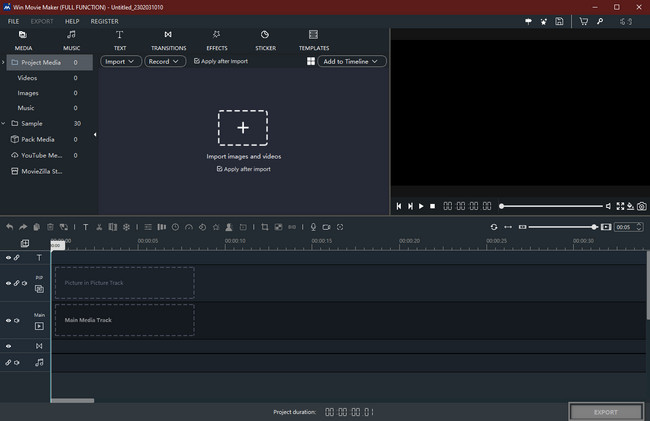
Maintenant que vous avez découvert que le recadrage dans Movie Maker se charge plus lentement, vous pouvez utiliser l'outil le plus rapide ci-dessous. Passez.
Partie 2. Comment recadrer des vidéos avec FoneLab Video Converter Ultimate
FoneLab Video Converter Ultimate est le meilleur convertisseur vidéo pour Windows et Mac. Il possède de nombreuses fonctionnalités pour vos fichiers vidéo et audio. Vous vous demandez comment un outil de conversion recadre votre vidéo ? C'est parce que cet outil est plus qu'une simple conversion de vos fichiers. Ce logiciel peut vous aider éditez votre vidéo comme la façon dont Movie Maker recadre la vidéo. De plus, vous pouvez disposer de nombreux outils différents pour découper, retourner, améliorer et faire plus pour vos fichiers vidéo ou audio. Une autre bonne chose à propos de cet outil est qu'il se charge plus rapidement que Movie Maker. Dans ce cas, vous aurez un processus plus rapide pour recadrer votre vidéo. En dehors de cela, vous pouvez utiliser l'outil hors ligne. Vous n'aurez pas besoin d'une connexion Internet. Il y a plus sur cet outil. Il vous suffit de l'utiliser en conséquence.
Video Converter Ultimate est le meilleur logiciel de conversion vidéo et audio qui peut convertir MPG / MPEG en MP4 avec une vitesse rapide et une qualité d'image / son de sortie élevée.
- Convertissez n'importe quelle vidéo / audio comme MPG, MP4, MOV, AVI, FLV, MP3, etc.
- Prise en charge de la conversion vidéo HD 1080p / 720p et 4K UHD.
- Fonctions d'édition puissantes telles que Trim, Crop, Rotate, Effects, Enhance, 3D et plus.
Étape 1Cliquez Téléchargement gratuit icône pour télécharger FoneLab Video Converter Ultimate. Après cela, cliquez sur le fichier téléchargé, puis configurez-le. Installer> Lancer> Exécuter sur votre ordinateur.
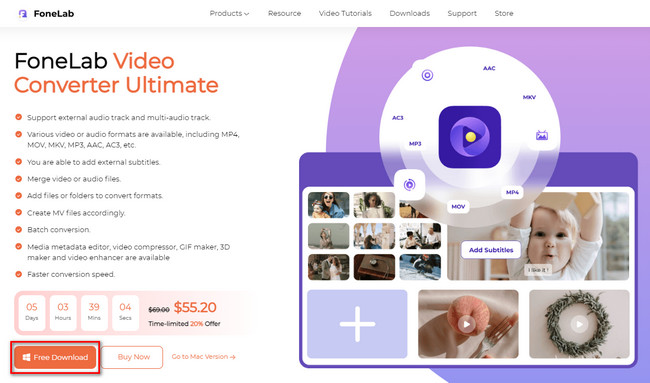
Étape 2En haut de l'outil, choisissez le MV bouton. Dans ce cas, vous verrez la fonctionnalité de votre vidéo. Après cela, cliquez sur le Ajouter bouton en bas à gauche de l'outil. Importez la vidéo que vous souhaitez recadrer.
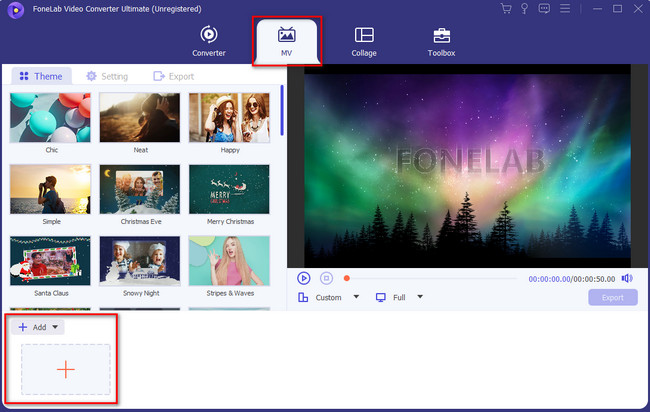
Étape 3Vous verrez la vidéo sur le côté droit de l'outil. Dans ce cas, vous ne verrez toujours pas l'outil de recadrage. Il vous suffit de cliquer sur le Modifier bouton parmi toutes les fonctionnalités.
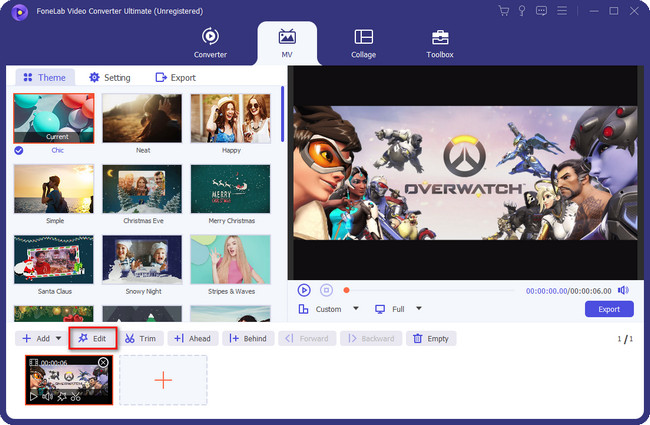
Étape 4Recadrez la vidéo en utilisant le Zone de culture bouton. Après cela, cliquez sur le OK bouton pour appliquer les modifications. Après cela, cliquez sur le Exportations bouton pour enregistrer la vidéo sur l'ordinateur.
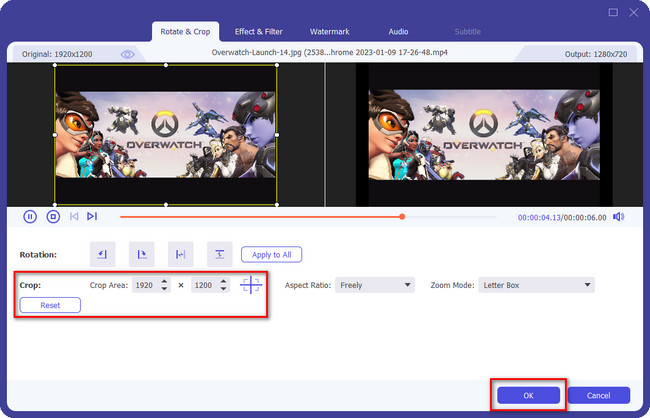
Partie 3. Comment recadrer des vidéos en ligne
Envisagez-vous de télécharger la vidéo sur vos comptes de médias sociaux ? L'utilisation de Video Resizer est le principal outil en ligne que vous pouvez utiliser pour recadrer les vidéos pour la taille désirée. Il prend en charge de nombreuses plateformes de médias sociaux pour votre vidéo une fois que vous souhaitez la télécharger. Les exemples incluent Instagram, Facebook, YouTube, Snapchat, Pinterest, et plus encore ! Il prend également en charge les conversions de fichiers vidéo. Dans ce cas, vous pouvez choisir le format de fichier des supports de votre ordinateur. En l'utilisant, vous découvrirez comment recadrer des vidéos dans Movie Maker. Si vous souhaitez utiliser cet outil en ligne, passez votre chemin.
Étape 1Visitez la page officielle de Video Resizer Online. Après cela, cliquez sur le Choisissez Fichier bouton sur l'interface principale. Téléchargez la vidéo que vous souhaitez recadrer depuis votre ordinateur.
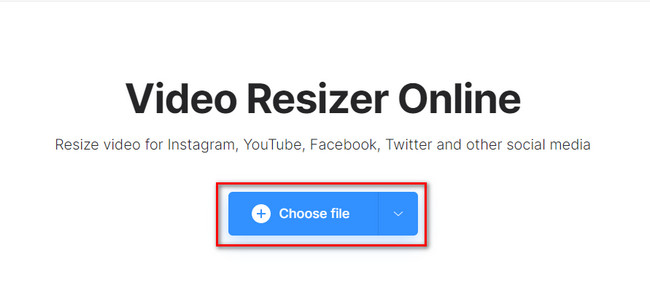
Étape 2Sélectionnez le Options de recadrage Et choisissez le Recadrage mode que vous voulez. Ensuite, enregistrez la vidéo sur votre ordinateur en cliquant sur le Exportations .
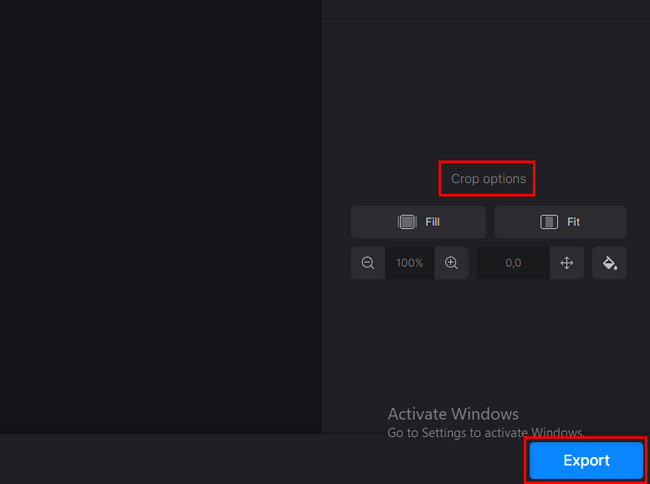
Video Converter Ultimate est le meilleur logiciel de conversion vidéo et audio qui peut convertir MPG / MPEG en MP4 avec une vitesse rapide et une qualité d'image / son de sortie élevée.
- Convertissez n'importe quelle vidéo / audio comme MPG, MP4, MOV, AVI, FLV, MP3, etc.
- Prise en charge de la conversion vidéo HD 1080p / 720p et 4K UHD.
- Fonctions d'édition puissantes telles que Trim, Crop, Rotate, Effects, Enhance, 3D et plus.
Partie 4. FAQ sur la façon de recadrer des vidéos
1. Comment recadrer une vidéo dans Premiere Pro ?
Lancement Premiere Pro sur ton ordinateur. Après cela, sélectionnez ou téléchargez la vidéo que vous souhaitez recadrer. Ensuite, choisissez la vidéo que vous souhaitez couper sur le Timeline panneau. Plus tard, appliquez le Culture effet. Allez à la Effets panneau Video Effects > Transformer > Culture bouton. Il vous suffit de recadrer la vidéo, selon vos préférences. Après cela, enregistrez-le sur votre ordinateur.
2. Comment recadrer des vidéos sur mon téléphone Android ?
Lancez ou accédez à la vidéo que vous souhaitez modifier à l'aide de votre téléphone mobile. Après cela, appuyez sur le Modifier bouton en haut de l'interface principale. Sélectionnez le Culture section et le ratio que vous souhaitez appliquer pour votre vidéo. Une fois que vous avez terminé de modifier ou de recadrer la vidéo sur votre téléphone, cliquez sur le Épargnez .
Video Converter Ultimate est le meilleur logiciel de conversion vidéo et audio qui peut convertir MPG / MPEG en MP4 avec une vitesse rapide et une qualité d'image / son de sortie élevée.
- Convertissez n'importe quelle vidéo / audio comme MPG, MP4, MOV, AVI, FLV, MP3, etc.
- Prise en charge de la conversion vidéo HD 1080p / 720p et 4K UHD.
- Fonctions d'édition puissantes telles que Trim, Crop, Rotate, Effects, Enhance, 3D et plus.
Windows Movie Maker recadre la vidéo selon une procédure plus lente. Cependant, vous avez de la chance car il a alternativement appelé FoneLab Video Converter Ultimate pour faire ça. Il existe de nombreuses autres fonctionnalités uniques que vous pouvez découvrir dans cet outil. Pour ce faire, téléchargez-le maintenant !
